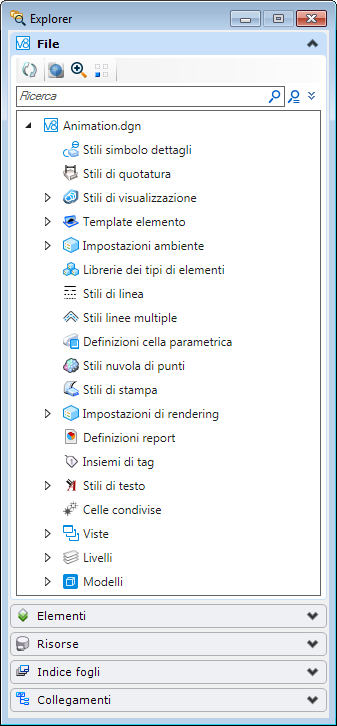Scheda File della finestra di dialogo Esplora
Contiene i comandi utilizzati per sfogliare e gestire il contenuto del file.
È possibile impostare la visibilità per la scheda File, nella finestra di dialogo Impostazioni Explorer.
| Impostazione | Descrizione |
|---|---|
| Contenuto file | Il contenuto del file seguente viene visualizzato:
|
| Menu di scelta rapida Reset | In base al contenuto selezionato, le opzioni del menu di scelta rapida reset cambiano. Fare riferimento a Gestire contenuto di file da Explorer per ulteriori dettagli. |
| Aggiorna albero attivo | Aggiorna l’albero attivo per riflettere le modifiche nel file DGN. |
| Trasparente | Attiva la trasparenza per gli elementi grafici selezionati. |
| Zoom | Ingrandisce gli elementi grafici selezionati. |
| Isola | Isola gli elementi grafici selezionati. |
| Ricerca | Inserire la condizione di ricerca oppure fare clic sull'icona per effettuare la ricerca. |
| Espandi generatore interrogazioni | Espande o comprime il pulsante Aggiungi Criteri per i criteri di ricerca. |
| Aggiungi criteri | Serve ad aggiungere condizioni di ricerca per la ricerca Criteri. |
| Ricerca avanzata | Visualizza la finestra di dialogo Ricerca avanzata. |
| Annulla ricerca | Cancella qualsiasi testo inserito nel campo di ricerca. |